كيفية التداول في تطبيق MT5 Android Mobile
By
عربيOctaFX
0
9072
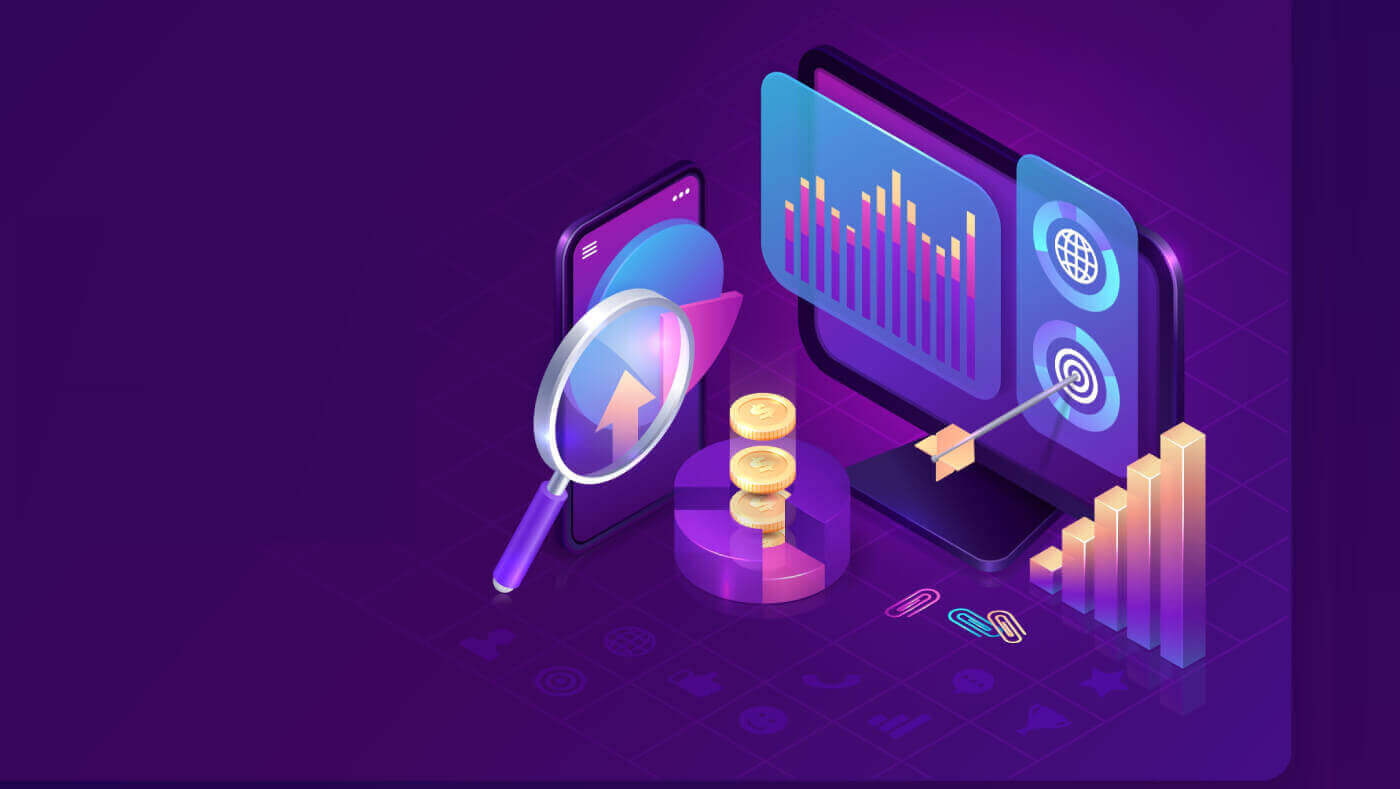
- لغة
-
English
-
简体中文
-
हिन्दी
-
Indonesia
-
Melayu
-
فارسی
-
اردو
-
বাংলা
-
ไทย
-
Tiếng Việt
-
Русский
-
한국어
-
日本語
-
Español
-
Português
-
Italiano
-
Français
-
Deutsch
-
Türkçe
-
Nederlands
-
Norsk bokmål
-
Svenska
-
Tamil
-
Polski
-
Filipino
-
Română
-
Slovenčina
-
Zulu
-
Slovenščina
-
latviešu valoda
-
Čeština
-
Kinyarwanda
-
Українська
-
Български
-
Dansk
-
Kiswahili
كيفية التداول في MT5
شاهد الفيديو حول كيفية بدء التداول على تطبيق MT5 Android للجوال أو انظر إلى الخطوات أدناه. يتيح لك MetaTrader 5 لنظام Android التداول في أي وقت وفي أي مكان تريده. لتداول الفوركس أثناء التنقل ، تحتاج أولاً إلى
تنزيل تطبيق الهاتف المحمول.
قم بتسجيل الدخول إلى حسابك الحالي على OctaFX MetaTrader 5
- افتح التطبيق وأضف حساب تداول من خلال النقر على أيقونة + في الزاوية اليمنى العليا.
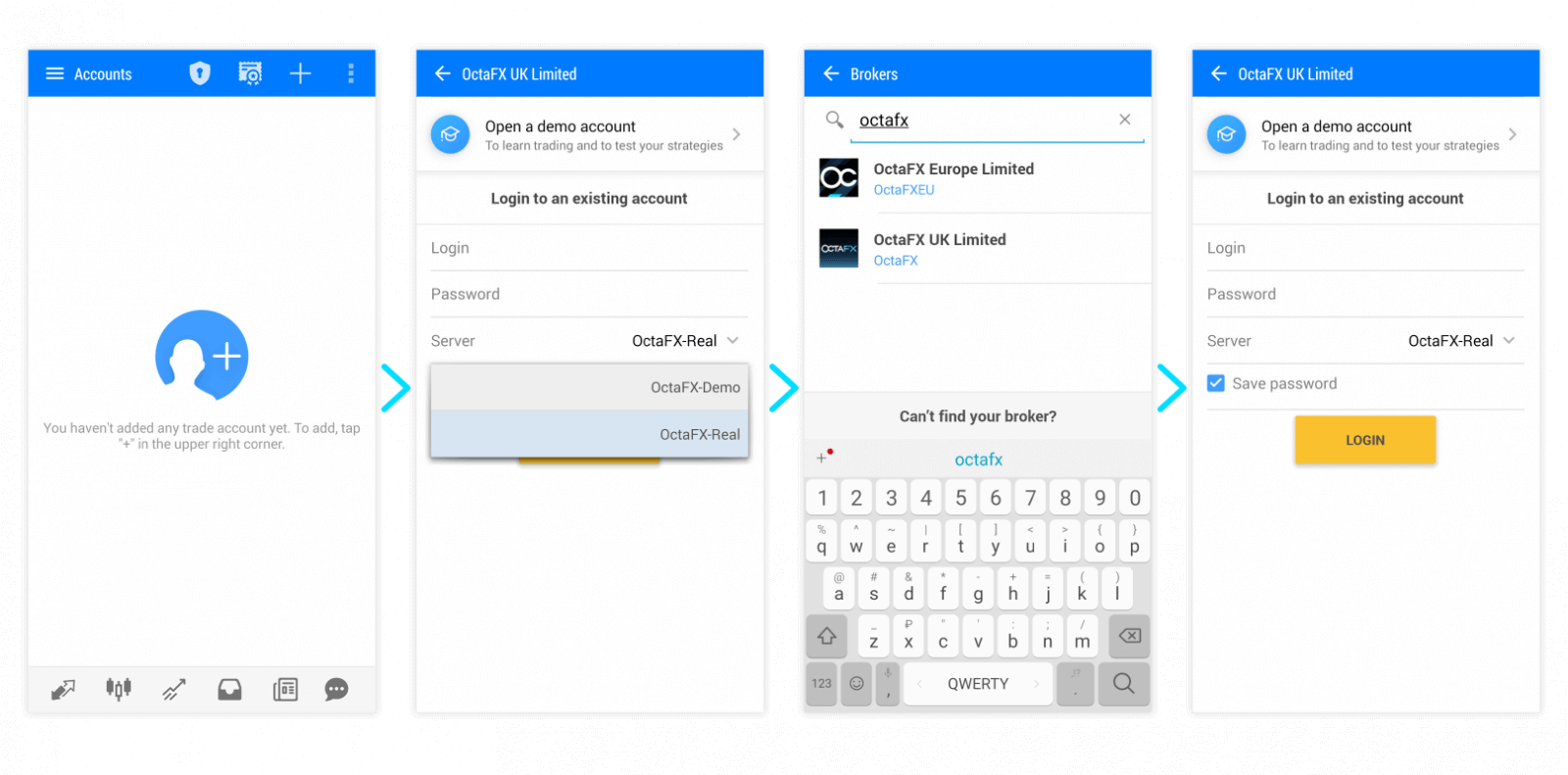
- فأنت بحاجة إلى الاتصال بوسيط. اكتب OctaFX في مربع البحث للعثور على خوادمنا. ابحث عن اسم الخادم في بيانات اعتماد حسابك. اعتمادًا على ما إذا كان هذا عرضًا تجريبيًا أم حقيقيًا ، سيكون OctaFX-Demo أو OctaFX-Real.
- بعد ذلك ، ستحتاج إلى إدخال بيانات اعتماد أخرى: تسجيل الدخول إلى الحساب (رقمه) وكلمة المرور.
ابدأ التداول على MetaTrader 5 لنظام Android
بمجرد تسجيل الدخول إلى MetaTrader 5 لنظام Android ، يمكنك بدء التداول! علامة تبويب الأسعار هي المكان الذي ستجد فيه قائمة الأزواج المتاحة للتداول ، مع أسعار الطلب والعرض. يستخدم سعر الطلب لشراء عملة ويستخدم العطاء لبيع العملة. سعر الطلب أعلى دائمًا.
لفتح أمر ، تحتاج إلى الضغط على زوج العملات الذي تريد تداوله ، ثم اختيار أمر جديد.

في النافذة التي تفتح ، ستحتاج إلى اختيار حجم تداولك عن طريق إدخال حجم اللوت. قرر ما إذا كنت ترغب في شراء أو بيع الأصل. سيتم فتح الأمر فورًا بعد النقر على زر البيع أو الشراء.
بعد فتح الصفقة ، ستتم إعادة توجيهك إلى علامة التبويب " التجارة" ، حيث يمكنك رؤية طلباتك المفتوحة.
لإغلاق أو إدارة صفقة ، تحتاج إلى الضغط مع الاستمرار في القائمة لمدة ثانية. ثم سترى الخيارين إغلاق الموضع أو تعديل المركز. بعد الضغط على زر إغلاق ، سيتم إغلاق تداولك ، وسيتم إضافة أرباحك إلى رصيد حسابك.

اضغط على زوج العملات وحدد خيار الرسم البياني لفتح علامة التبويب المخطط وفحص الرسم البياني. يمكنك تدوير شاشتك لعرض الرسوم البيانية بشكل أكثر وضوحًا. يمكنك فتح صفقات من علامة التبويب هذه عن طريق النقر على زر التجارة
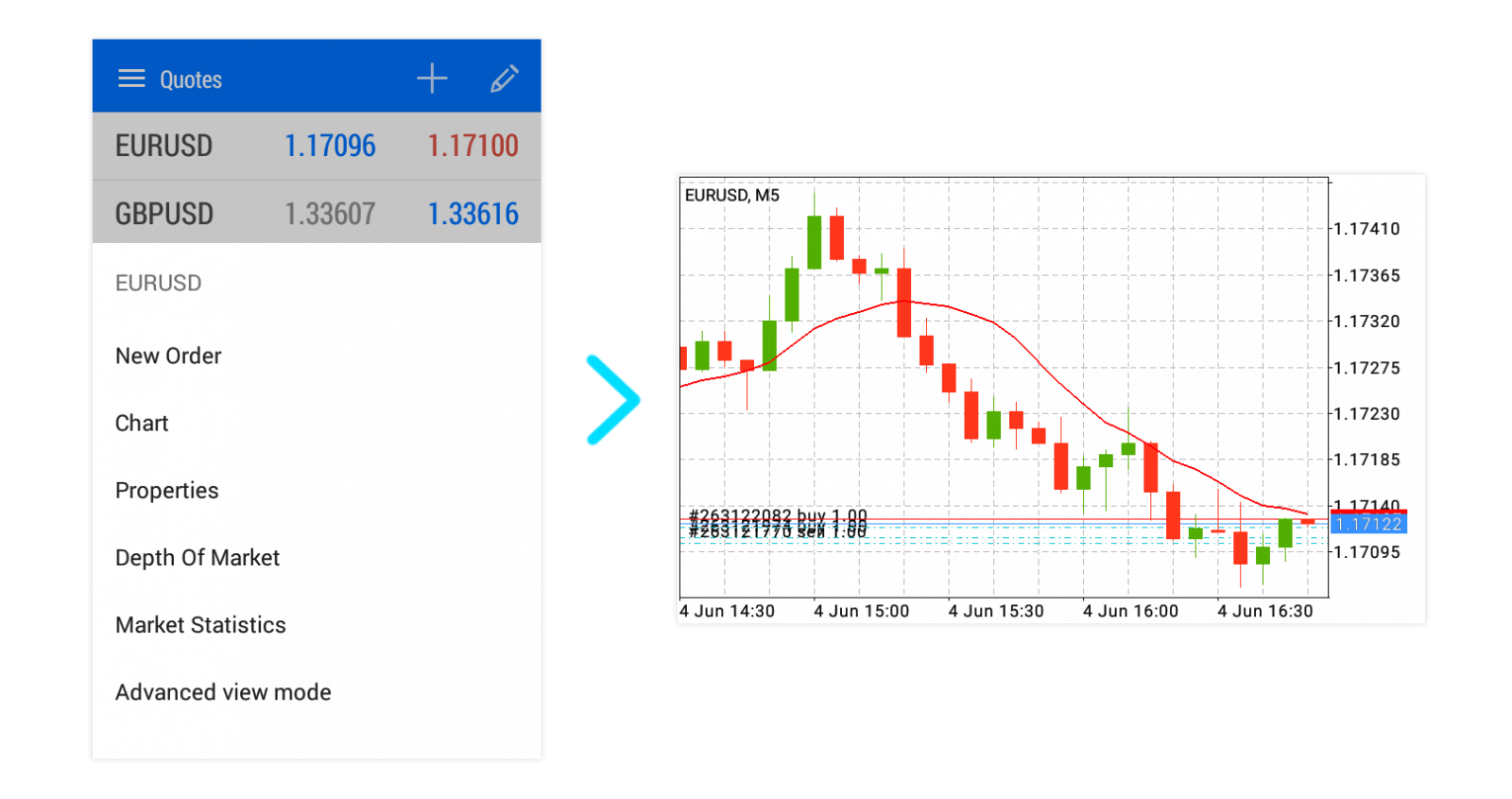
نوصيك بالتعرف على الخيارات المتاحة في MetaTrader 5 لنظام Android. بهذه الطريقة يمكنك تداول الفوركس في أي وقت وفي أي مكان!
لمعرفة المزيد عن تداول الفوركس ، يرجى اتباع المقالة الخاصة بكيفية بدء التداول.
MT5
كيف يمكنني تسجيل الدخول إلى MetaTrader 5 بحسابي؟
افتح MT5 ، ثم انقر فوق "ملف" - "تسجيل الدخول باستخدام حساب التداول". في النافذة المنبثقة ، أدخل رقم حسابك وكلمة مرور المتداول وحدد "OctaFX-Real للحسابات الحقيقية أو" OctaFX-Demo "إذا كنت تريد تسجيل الدخول باستخدام حساب تجريبي.
لماذا لا يمكنني تسجيل الدخول؟
تحقق من الإدخال الأخير في علامة التبويب "دفتر اليومية" لمعرفة السبب الدقيق: "الحساب غير صالح" يعني أن بعض بيانات الاعتماد التي أدخلتها عند تسجيل الدخول غير صحيحة - قد يكون رقم الحساب أو كلمة المرور أو خادم التداول. تحقق مرة أخرى من بيانات الوصول وحاول تسجيل الدخول مرة أخرى. تشير عبارة "لا يوجد اتصال بـ OctaFX-Real" أو "لا يوجد اتصال بـ OctaFX-Demo" إلى أن جهازك الطرفي غير قادر على إنشاء اتصال بأقرب نقطة وصول. تحقق مما إذا كان الإنترنت لديك يعمل ، ثم انقر فوق حالة الاتصال وحدد "إعادة فحص الشبكة". إذا استمرت المشكلة ، فيرجى الاتصال بخدمة العملاء لدينا.
كيف أقوم بفتح طلب؟
اضغط على F9 بلوحة المفاتيح أو انقر على زر "أمر جديد" من شريط الأدوات القياسي. بدلاً من ذلك ، يمكنك النقر بزر الماوس الأيمن فوق أداة مالية في Market Watch وتحديد "أمر جديد" من قائمة السياق. في قسم "أمر جديد" ، سيُطلب منك تحديد الرمز الذي تريده للتداول ونوع الأمر والحجم. بعد تعيين جميع المعايير الضرورية ، انقر فوق الزر "شراء" أو "بيع" أدناه ، اعتمادًا على الاتجاه الذي تريده. انتقل إلى ToolsOptionsTrade. هنا يمكنك تمكين التداول بنقرة واحدة ، مما يسمح لك بفتح صفقات باستخدام معلمات محددة مسبقًا مباشرة على الرسم البياني. لتنشيط لوحة التداول بنقرة واحدة ، افتح مخططًا للأداة التي تتداولها واضغط على ALT + T على لوحة المفاتيح. لوحة التداول بنقرة واحدة متاحة أيضًا في علامة التبويب "التداول" في Market Watch.
ما هي أنواع الأوامر المتوفرة في MT5؟
تقدم MT5 عدة أنواع من الأوامر: أمر السوق - أمر لفتح مركز بسعر السوق الحالي. يمكن تقديم طلب السوق عبر نافذة "أمر جديد" أو لوحة تداول بنقرة واحدة. أمر معلق - أمر لفتح مركز بمجرد وصول السعر إلى مستوى محدد مسبقًا. تتوفر أنواع الأوامر المعلقة التالية في MT5: يتم وضع أوامر الحد أدنى من العطاء الحالي (للصفقات الطويلة) أو أعلى من الطلب الحالي (للأوامر القصيرة). يتم وضع أوامر الإيقاف أعلى من العطاء الحالي (لأوامر الشراء) أو أقل من الطلب الحالي (لأوامر البيع).
من أجل وضع أمر معلق أو أمر معلق ، تحتاج إلى تحديد "أمر معلق" في نافذة "أمر جديد" ، وتحديد نوعه واتجاهه (أي حد البيع ، وإيقاف البيع ، وحد الشراء ، وإيقاف الشراء) ، والسعر يجب أن يتم تشغيله في الحجم وأي معلمات أخرى إذا لزم الأمر.
بدلاً من ذلك ، يمكنك النقر بزر الماوس الأيمن فوق المستوى المطلوب على الرسم البياني وتحديد نوع الأمر المعلق الذي ترغب في فتحه. سيظهر الأمر في علامة التبويب "تداول" تحت رصيد الحساب ، وحقوق الملكية والهامش الحر. أمر Stop Limit هو مزيج من الأنواع الموصوفة سابقًا. إنه أمر معلق يصبح حد شراء أو حد بيع بمجرد وصول السعر إلى مستوى التوقف الخاص بك. من أجل وضعه ، تحتاج إلى تحديد نوع "Buy Stop Limit" أو "Sell Stop Limit" في نافذة الأمر الجديد.
ثم قم ببساطة بتعيين "السعر" أو "سعر الإيقاف" (المستوى الذي سيتم عنده وضع أمر الحد) و "سعر الإيقاف المحدد" (سعر الأمر لمستوى الحد الخاص بك). بالنسبة للصفقات القصيرة ، يجب أن يكون سعر الإيقاف أقل من العرض الحالي وسعر حد الإيقاف أعلى من سعر الإيقاف ، بينما لفتح مركز طويل ، تحتاج إلى تعيين سعر الإيقاف فوق سعر الطلب الحالي وسعر حد الإيقاف أدناه سعر الإيقاف.
عند وضع أمر معلق ، من المهم أن تأخذ في الاعتبار أن كل أداة تداول لها مستوى إيقاف معين ، أي المسافة من سعر السوق الحالي التي يمكن عندها وضع أمر معلق. للتحقق من المستوى ، ابحث عن أداة التداول التي تريدها في Market Watch ، وانقر بزر الماوس الأيمن عليها وحدد "المواصفات".
كيف تحدد وقف الخسارة أو جني الأرباح؟
ابحث عن المركز الذي ترغب في تعيين إيقاف الخسارة أو جني الأرباح عليه ، وانقر بزر الماوس الأيمن فوقه وحدد "تعديل أو حذف" من قائمة السياق. في النافذة المنبثقة ، قم بتعيين المستوى المطلوب من طلبك. ضع في اعتبارك أنه بالنسبة لصفقة قصيرة يمكنك تعيين أمر إيقاف الخسارة أعلى وجني الأرباح أقل من سعر الطلب الحالي ، بينما عند تعديل مركز طويل ، يجب عليك وضع إيقاف الخسارة أدناه وجني الأرباح أعلى العرض الحالي.
كيف تغلق المركز؟
ابحث عن المراكز التي تريد إغلاقها في علامة التبويب "تداول" ، وانقر بزر الماوس الأيمن عليها وحدد "إغلاق المركز". اعتمادًا على ما إذا كان التداول بنقرة واحدة ممكّنًا ، إما أنه سيتم إغلاقه على الفور بالسعر الحالي ، أو ستظهر نافذة مركز ، حيث سيُطلب منك تأكيد التعليمات بالنقر فوق الزر "إغلاق".
لماذا لا أستطيع فتح مركز؟
إذا لم تتمكن من فتح نافذة "أمر جديد" وكان زر "أمر جديد" على شريط الأدوات غير نشط ، فقد قمت بتسجيل الدخول باستخدام كلمة مرور المستثمر (للقراءة فقط). من أجل التداول ، يرجى استخدام كلمة مرور المتداول عند تسجيل الدخول. تشير الأزرار غير النشطة "بيع" و "شراء" في نافذة "أمر جديد" إلى أن الحجم الذي حددته غير صالح. يرجى الأخذ في الاعتبار أن الحد الأدنى للحجم هو 0.01 لوت ، والخطوة هي 0.01 لوت. تعني رسالة الخطأ "لا يوجد نقود كافية" أن الهامش الحر لا يكفي لفتح الأمر. قد تحتاج إلى تعديل الحجم أو الإيداع في حسابك. يعني خطأ "السوق مغلق" أنك تحاول فتح مركز خارج ساعات تداول الأدوات. يمكنك التحقق من الجدول في رمز "المواصفات" أو على موقعنا.
كيف يمكنني التحقق من سجل التداول الخاص بي؟
يمكنك العثور على جميع المراكز المغلقة في علامة التبويب "سجل الحساب". يتكون تاريخ التداول من الأوامر (أي التعليمات التي ترسلها) والصفقات (المعاملات الفعلية). من قائمة السياق ، يمكنك تحديد العمليات التي يجب عرضها (الأوامر أو الصفقات أو الصفقات والأوامر أو المراكز) ، وتصفيتها حسب الرمز والفترة.
كيف يمكنني إضافة EA أو مؤشر مخصص إلى MT5؟
إذا قمت بتنزيل EA أو Indicator ، فأنت بحاجة إلى الانتقال إلى مجلد بيانات FileOpenMQL5 ونسخ ملف .ex5 إلى مجلد "Experts" أو "Indicators". سيظهر EA أو المؤشر في نافذة "Navigator". بدلاً من ذلك ، يمكنك تنزيله وإضافته في علامة التبويب "السوق" مباشرةً من النظام الأساسي.
كيف يمكنني فتح الرسم البياني؟
من أجل فتح الرسم البياني ، يمكنك ببساطة سحب وإسقاط أداة التداول من "Market Watch" إلى نافذة الرسم البياني. بدلاً من ذلك ، يمكنك النقر بزر الماوس الأيمن فوق رمز وتحديد "مخطط جديد".
كيف يمكنني تخصيص مخطط؟
يمكنك تغيير الدورية والقياس والتبديل بين أنواع المخططات على شريط الأدوات القياسي. إذا كنت ترغب في تغيير الألوان أو إضافة أو إزالة خطوط العرض والطلب أو وحدات التخزين أو الشبكة ، فانقر بزر الماوس الأيمن على الرسم البياني وحدد "خصائص" من قائمة السياق.
كيف يمكنني إضافة مؤشر إلى الرسم البياني؟
ابحث عن المؤشر الخاص بك في نافذة Navigator وقم بإفلاته على الرسم البياني. قم بتعديل معلماته في النافذة المنبثقة إذا لزم الأمر وانقر فوق "موافق" لتطبيق التغييرات.
كيف يمكنني تشغيل المستشار الخبير؟
قم بسحب وإفلات المستشار الخبير الخاص بك من "المستكشف". قم بتعيين المعلمات إذا لزم الأمر في نافذة الخبير وانقر فوق "موافق" لتطبيق التغييرات.
- لغة
-
ქართული
-
Қазақша
-
Suomen kieli
-
עברית
-
Afrikaans
-
Հայերեն
-
آذربايجان
-
Lëtzebuergesch
-
Gaeilge
-
Maori
-
Беларуская
-
አማርኛ
-
Туркмен
-
Ўзбек
-
Soomaaliga
-
Malagasy
-
Монгол
-
Кыргызча
-
ភាសាខ្មែរ
-
ລາວ
-
Hrvatski
-
Lietuvių
-
සිංහල
-
Српски
-
Cebuano
-
Shqip
-
中文(台灣)
-
Magyar
-
Sesotho
-
eesti keel
-
Malti
-
Македонски
-
Català
-
забо́ни тоҷикӣ́
-
नेपाली
-
ဗမာစကာ
-
Shona
-
Nyanja (Chichewa)
-
Samoan
-
Íslenska
-
Bosanski
-
Kreyòl
Tags
تداول العملات الأجنبية octafx
كيفية تداول العملات الأجنبية باستخدام octafx
كيفية التداول باستخدام octafx
كيفية تداول الفوركس octafx
كيف تبدأ تداول octafx
كيف تلعب تجارة الفوركس
كيفية التداول مع octafx
كيفية استخدام تداول octafx
كيفية التداول على octafx
كيفية التداول في octafx
تداول بيتكوين octafx
تشفير تداول octafx
octafx trade canada
كيفية تداول عرض octafx
كيفية تداول الفوركس التجريبي
كيفية التداول مع عرض octafx
التجارة العالمية octafx
كيفية التداول على octafx mt5
هل تتداول octafx في الأسهم
حساب تداول octafx
تسجيل دخول تداول octafx
مراجعة تداول octafx
وسيط التداول octafx
تسجيل الدخول إلى حساب تداول octafx
مراجعة وسيط تداول octafx
تداول العملات المشفرة على octafx
تشفير تداول octafx
تداول العملات الأجنبية على octafx
دليل تداول octafx
تداول octafx اندونيسيا
تداول octafx في الهند
أدوات تداول octafx
استثمار تداول octafx
تداول octafx في باكستان
تداول octafx في اليابان
حساب تداول octafx الحقيقي
تداول octafx الماليزي
تداول octafx ميتاتريدر 5
تداول octafx عبر الإنترنت
تداول octafx الفلبين
مراجعة منصة تداول octafx
تداول octafx في سنغافورة
البرنامج التعليمي لتداول octafx
تداول octafx في المملكة المتحدة
التداول مع octafx
كيفية تداول ميتاتريدر 5
كيفية استخدام octafx mt5
كيف تبدأ تداول الفوركس mt5
كيفية تداول الفوركس mt5
ضع طلبية في octafx mt5
جني الأرباح في octafx mt5
كيفية التداول على حساب تجريبي octafx
ميتاتريدر 5 الروبوت التطبيق المحمول
تطبيق الهاتف المحمول mt5 android


